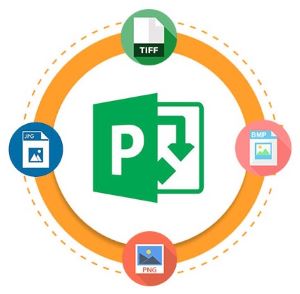
Microsoft Project를 사용하면 프로젝트를 추적, 구성 및 관리할 수 있습니다. 프로젝트 작업, 할당 및 기타 프로젝트 관련 리소스 및 정보를 MPP 파일에 저장합니다. MPP 파일의 프로젝트 데이터를 JPEG, PNG, BMP, TIFF와 같은 다양한 이미지 형식으로 쉽게 변환할 수 있습니다. 읽기 전용 이미지 형식으로 프로젝트 정보를 공유할 수 있습니다. 이 기사에서는 MS Project MPP를 Java에서 이미지(PNG, JPEG, BMP, TIFF)로 내보내는 방법을 배웁니다.
이 기사에서는 다음 주제를 다룹니다.
MPP를 이미지로 내보내는 Java API
MPP 파일에서 프로젝트 데이터/정보를 내보내기 위해 Aspose.Tasks for Java API를 사용합니다. Microsoft Project 없이도 MPP 파일을 읽고 쓸 수 있는 Java 라이브러리입니다. 또한 API는 MPP 파일을 이미지로 변환하는 것을 지원합니다.
API의 Project 클래스는 프로젝트를 나타내며 다양한 기능을 수행하기 위한 다양한 메소드를 노출합니다. 이 클래스의 save() 메서드를 사용하면 지정된 이미지 형식으로 프로젝트를 저장할 수 있습니다. API의 ImageSaveOptions 클래스를 사용하면 프로젝트 페이지를 이미지로 렌더링할 때 추가 옵션을 지정할 수 있습니다. 지원되는 모든 이미지 형식은 SaveFileFormat 열거에 정의되어 있습니다.
API의 JAR을 다운로드하거나 Maven 기반 Java 애플리케이션에 다음 pom.xml 구성을 추가하십시오.
<repository>
<id>AsposeJavaAPI</id>
<name>Aspose Java API</name>
<url>http://repository.aspose.com/repo/</url>
</repository>
<dependency>
<groupId>com.aspose</groupId>
<artifactId>aspose-tasks</artifactId>
<version>22.5</version>
<classifier>jdk18</classifier>
</dependency>
Java를 사용하여 MPP를 JPG로 내보내기
아래 단계에 따라 MPP 파일을 JPG/JPEG 이미지 형식으로 내보낼 수 있습니다.
- 먼저 Project 클래스를 사용하여 MPP 파일을 로드합니다.
- 다음으로 SaveFileFormat.Jpeg를 인수로 사용하여 ImageSaveOptions 클래스의 인스턴스를 만듭니다.
- 그런 다음 JpegQuality 속성을 사용하여 JPEG 이미지의 품질을 지정합니다.
- 마지막으로 save() 메서드를 호출하고 JPEG 이미지를 저장합니다.
다음 코드 샘플은 Java를 사용하여 MPP 파일을 JPEG 이미지로 변환하는 방법을 보여줍니다.
// 이 코드 예제는 MPP를 JPEG 이미지로 변환하는 방법을 보여줍니다.
// MPP 파일 로드
Project project = new Project("C:\\Files\\Tasks\\Project.mpp");
// 이미지 저장 옵션 초기화
ImageSaveOptions options = new ImageSaveOptions(SaveFileFormat.Jpeg);
// JPEG 품질을 조작하기 위해 ImageSaveOptions.JpegQuality 속성을 사용할 수 있습니다.
// 허용되는 값 범위는 0..100입니다.
options.setJpegQuality(50);
// JPEG로 저장
project.save("C:\\Files\\Tasks\\SaveAsImages\\image_out.jpeg", options);
Java를 사용하여 MPP를 PNG로 변환
아래 단계에 따라 MPP 파일을 PNG 이미지로 변환할 수도 있습니다.
- Project 클래스를 사용하여 MPP 파일을 로드합니다.
- SaveFileFormat.Png 열거를 사용하여 ImageSaveOptions 클래스의 인스턴스를 만듭니다.
- 마지막으로 save() 메서드를 사용하여 PNG 이미지를 저장합니다.
다음 코드 샘플은 Java를 사용하여 MPP 파일을 PNG 이미지로 변환하는 방법을 보여줍니다.
// 이 코드 예제는 MPP를 PNG 이미지로 변환하는 방법을 보여줍니다.
// MPP 파일 로드
Project project = new Project("C:\\Files\\Tasks\\Project.mpp");
// 이미지 저장 옵션 초기화
// 저장 형식을 PNG로 설정
ImageSaveOptions options = new ImageSaveOptions(SaveFileFormat.Png);
// PNG로 저장
project.save("C:\\Files\\Tasks\\SaveAsImages\\image_out.png", options);
Java를 사용하여 MPP를 BMP로 변환
마찬가지로 앞에서 언급한 단계에 따라 MPP를 BMP 이미지로 변환할 수 있습니다. 그러나 2단계에서 SaveFileFormat을 Bmp로 설정하기만 하면 됩니다.
다음 코드 샘플은 Java를 사용하여 MPP 파일을 BMP 이미지로 변환하는 방법을 보여줍니다.
// 이 코드 예제는 MPP를 BMP 이미지로 변환하는 방법을 보여줍니다.
// MPP 파일 로드
Project project = new Project("C:\\Files\\Tasks\\Project.mpp");
// 이미지 저장 옵션 초기화
// 저장 형식을 BMP로 설정
ImageSaveOptions options = new ImageSaveOptions(SaveFileFormat.Bmp);
// BMP로 저장
project.save("C:\\Files\\Tasks\\SaveAsImages\\image_out.bmp", options);
Java를 사용하여 MPP 파일을 다중 페이지 TIFF로 저장
MPP 파일을 다중 페이지 TIFF 이미지로 저장하려면 앞서 언급한 단계를 따르십시오. 그러나 2단계에서 SaveFileFormat을 Tiff로 설정하기만 하면 됩니다.
다음 코드 샘플은 Java를 사용하여 MPP 파일을 다중 페이지 TIFF 이미지로 변환하는 방법을 보여줍니다.
// 이 코드 예제는 MPP를 TIFF 이미지로 변환하는 방법을 보여줍니다.
// MPP 파일 로드
Project project = new Project("C:\\Files\\Tasks\\Project.mpp");
// 이미지 저장 옵션 초기화
// 저장 형식을 Tiff로 설정
ImageSaveOptions options = new ImageSaveOptions(SaveFileFormat.Tiff);
// TIFF로 저장
project.save("C:\\Files\\Tasks\\SaveAsImages\\image_out.tiff", options);
무료 라이선스 받기
평가 제한 없이 Java용 Aspose.Tasks를 사용해 보려면 무료 임시 라이센스를 얻으십시오.
결론
이 기사에서는 Java를 사용하여 Microsoft Project MPP 파일을 이미지 형식으로 변환하는 방법을 배웠습니다. 특히 MPP 파일을 프로그래밍 방식으로 JPEG, PNG, BMP 및 TIFF 이미지로 변환하는 방법을 배웠습니다. 게다가 문서를 사용하여 Java용 Aspose.Tasks에 대해 자세히 알아보고 MPP 파일 작업을 위한 많은 추가 기능을 탐색할 수 있습니다. 모호한 점이 있는 경우 포럼에서 언제든지 문의하십시오.